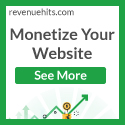إذا كنت قد أنفقت أي وقت على الإنترنت على الإطلاق، وربما كنت قد تأتي في اتصال
مع GIF المتحركة. انها ملف الصورة التي تسمح لك ميزة الصور المتحركة التي تجعل
الأمر يبدو وكأنه صورة يتحرك. نفكر بها مزيج بين الصورة الثابتة والفيديو.
لماذا متحركة إضافات كبيرة لالتسويق الخاصة بك؟ انهم من السهل أن تستهلك، وتوفير
وسيلة جديدة لجذب انتباه المشاهدين، ويمكن أن يكون لها تأثير عاطفية خطيرة. النظر
في المحتوى الذي يجعلنا نشعر بشيء يدفعنا للمشاركة، هذه الرسوم المتحركة الصغيرة
تستحق تجريب.
أفضل جزء في صور GIF هو أنها ليست من الصعب جدا القيام بها. إذا كان لديك
الوصول إلى فوتوشوب وبضع دقائق لتجنيب، يمكنك إنشاء GIF المتحركة في أي وقت
من الأوقات.
- كيفية إنشاء GIF المتحركة في فوتوشوب
حسنا، دعونا نبدأ!
الخطوة 1: تحميل الصور الخاصة بك إلى برنامج فوتوشوب.
إذا كان لديك بالفعل الصور التي تم إنشاؤها ...
جمع الصور التي ترغب في مجلد منفصل. لتحميلها في Photoshop، انقر فوق ملف>
مخطوطات> تحميل الملفات إلى المكدس.
فوق موافق.

سوف فوتوشوب ثم خلق طبقة منفصلة لكل صورة التي اخترتها. مرة واحدة كنت قد
فعلت ذلك، انتقل إلى الخطوة الثانية.
إذا لم يكن لديك بالفعل سلسلة من الصور التي تم إنشاؤها ...
إنشاء كل إطار من GIF المتحركة كطبقة فوتوشوب مختلفة. لإضافة طبقة جديدة، اختار
طبقة> جديد> طبقة.
الخاص بك. على سبيل المثال لا طبقة، انتقل إلى لوحة الطبقات في أسفل يمين الشاشة،
انقر نقرا مزدوجا فوق اسم الطبقة الافتراضية، واكتب في الاسم الذي تريد تغييره ثم.
اضغط على Enter عند الانتهاء.
وبمجرد الانتهاء من الطبقات الخاصة بك في هناك، وكنت قد عينت كل منهم، وكنت
على استعداد للخطوتين.
برو نصيحة: إذا كنت ترغب في الجمع بين طبقات بحيث تظهر في إطار واحد في GIF
الخاص بك، وتحويل الرؤية على للطبقات التي تريد دمجها (بالنقر على "العين" إلى
يسار كل اسم طبقة وذلك فقط في عيون ل الطبقات التي تريد دمجها مفتوحة). بعد ذلك،
اضغط على مفتاح Shift + الأوامر + خيار + E (ماك) أو شيفتعلى + Ctrl + Alt
+ E (ويندوز). سوف فوتوشوب خلق طبقة جديدة تحتوي على المحتوى المدمج، الذي
يجب أيضا إعادة تسمية.
- الخطوة 2: فتح نافذة الجدول الزمني.
لفتح الجدول الزمني، انتقل إلى التنقل العلوي، اختر نافذة> الجدول الزمني. فإن الجدول
الزمني تمكنك من تحويل طبقات مختلفة داخل وخارج لفترات مختلفة من الزمن،
وبالتالي تحول صورة ثابتة الخاص بك إلى GIF.
الزمني تمكنك من تحويل طبقات مختلفة داخل وخارج لفترات مختلفة من الزمن،
وبالتالي تحول صورة ثابتة الخاص بك إلى GIF.
ستظهر نافذة الخط الزمني في أسفل الشاشة. وهنا ما يبدو مثل:
- الخطوة 3: في إطار الجدول الزمني، click "Create Frame Animation."
الآن، يجب أن الجدول الزمني الخاص بك ننظر بشيء من هذا القبيل:

- الخطوة 4: خلق طبقة جديدة لكل إطار جديد.
للقيام بذلك، أولا تحديد كل ما تبذلونه من طبقات من خلال الذهاب إلى قائمة التصفح
العليا واختيار تحديد> كل الطبقات.
ثم، انقر فوق رمز القائمة على يمين الشاشة الجدول الزمني.
من القائمة المنسدلة التي تظهر، اختر إنشاء طبقة جديدة لكل إطار جديد.
- خطوة 5: افتح رمز القائمة نفسه على الحق، واختيار "جعل إطارات من الطبقات."
وهذا سيجعل كل طبقة إطار من GIF الخاص بك.
- خطوة 6: تحديد المدة التي يجب أن تظهر للقبل أن ينتقل إلى الإطار التالي.
للقيام بذلك، انقر فوق الوقت أسفل كل إطار واختيار المدة التي تريد أن يظهر. في حالتنا،
اخترنا 0.5 ثوان لكل الإطار.

اخترنا 0.5 ثوان لكل الإطار.

- خطوة 7: في الجزء السفلي من شريط الأدوات، حدد عدد المرات
سوف الافتراضي يقول مرة واحدة، ولكن يمكنك حلقة عليها عدة مرات كما تريد، بما في
ذلك للأبد. انقر فوق أخرى إذا كنت ترغب في تحديد رقم مخصص من التكرار.

خطوة 8: معاينة GIF الخاص بك عن طريق الضغط على أيقونة اللعب.

ذلك للأبد. انقر فوق أخرى إذا كنت ترغب في تحديد رقم مخصص من التكرار.

خطوة 8: معاينة GIF الخاص بك عن طريق الضغط على أيقونة اللعب.

- خطوة 9: حفظ GIF لاستخدام الانترنت.
راض GIF الخاص بك؟ حفظه لاستخدام الانترنت من خلال الذهاب الى شريط التنقل
العلوي والنقر فوق ملف> تصدير> حفظ للويب (وراثي).

العلوي والنقر فوق ملف> تصدير> حفظ للويب (وراثي).

المقبل، واختيار نوع ملف GIF كنت ترغب في حفظه كما يلي القائمة المنسدلة مسبقا.
إذا كان لديك GIF مع التدرجات، اختر مرتبك متحركة لمنع النطاقات اللون. إذا كانت
صورتك توظف الكثير من الألوان الصلبة، قد تختار للا ارتجف.
إذا كان لديك GIF مع التدرجات، اختر مرتبك متحركة لمنع النطاقات اللون. إذا كانت
صورتك توظف الكثير من الألوان الصلبة، قد تختار للا ارتجف.
عدد بجانب ملف GIF يحدد كيفية كبيرة (وكيف دقيقة) سيتم مقارنة الألوان GIF إلى
صور JPEG الأصلية أو صور PNG. ووفقا لأدوبي، وهي نسبة التردد العالي تترجم
إلى ظهور المزيد من الألوان والتفاصيل - ولكن لأنه يزيد من حجم الملف.

صور JPEG الأصلية أو صور PNG. ووفقا لأدوبي، وهي نسبة التردد العالي تترجم
إلى ظهور المزيد من الألوان والتفاصيل - ولكن لأنه يزيد من حجم الملف.

انقر فوق حفظ في أسفل لحفظ الملف على جهاز الكمبيوتر الخاص بك. الآن أنت جاهز
لتحميل هذه GIF لاستخدامها في التسويق الخاصة بك!
لتحميل هذه GIF لاستخدامها في التسويق الخاصة بك!